G5ルート証明書のマニュアルインストール
下記のVeriSign Class 3 Public Primary Certification Authority - G5証明書を
コピーして、テキストファイルに保存して下さい。
ファイル名(例)g5_root.crt(拡張子は.crtにして下さい)
ファイル名(例)g5_root.crt(拡張子は.crtにして下さい)
G5ルート証明書をインストールします。
違うファイル名で保存した場合は、そのファイル名に置き換えて下さい。
- G5ルート証明書ファイルをダブルクリック
保存したG5ルート証明書 例:g5_root.crt(拡張子は.crt)をウェブサーバ上の任意の場所に置きダブルクリックします。
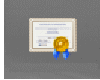
- G5ルート証明書のインストール
証明書の情報画面が表示されます。発行先、発行者ともに 「VeriSign Class 3 Public Primary Certification Authority - G5」となっていることを確認して下さい。
「証明書のインストール」ボタンをクリックします。
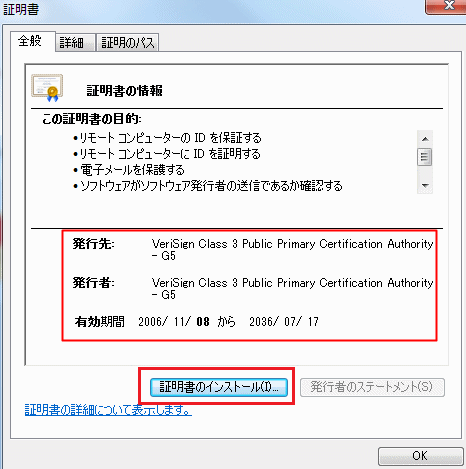
- 証明書のインポートウィザード起動
「証明書のインポートウィザード」が表示されます。
「次へ」をクリックします。
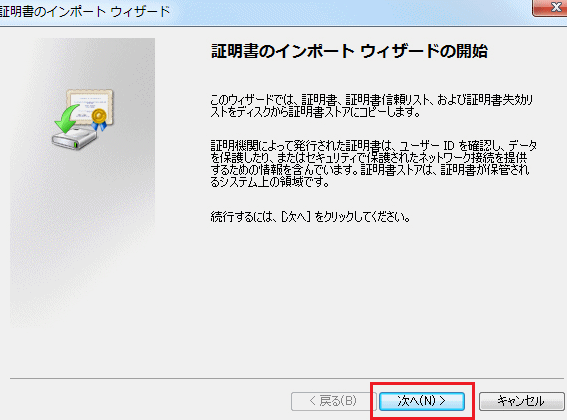
- 証明書ストアの選択
「証明書の種類に基づいて、自動的に証明書ストアを選択する(U)」を選択し、「次へ」をクリックします。。
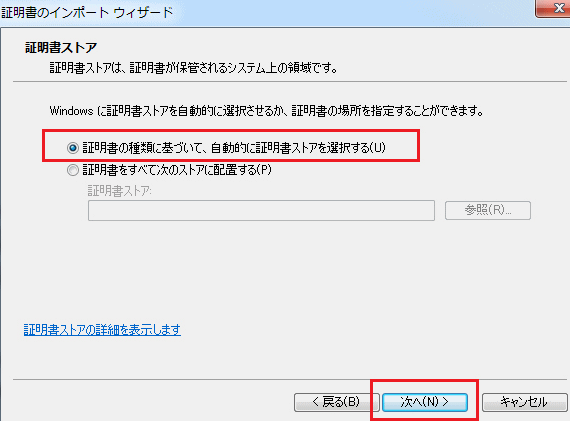
- 証明書インストールの完了
ウィザードの完了画面が表示されます。
「完了」をクリックします。
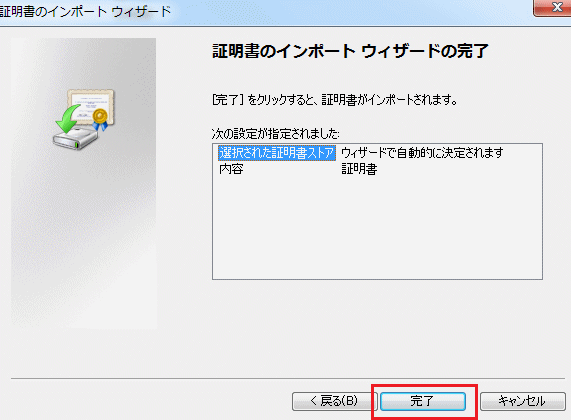
- 証明書インストールの完了確認
「正しくインポートされました」と表示されます。
「OK」をクリックします。
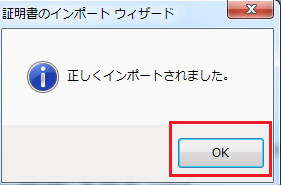
【ご注意】
この文書に記載されている情報は予告なしに変更されることがあります。 この文書に記載されている情報に従ってユーザが操作を行い、いかなる損害を被ろうとも、当社は一切の責任を負いません。 また、ユーザは自己の責任において使用する事に同意したものとみなされます。